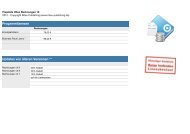Acrobat - INtex Publishing
Acrobat - INtex Publishing
Acrobat - INtex Publishing
Erfolgreiche ePaper selbst erstellen
Machen Sie aus Ihren PDF Publikationen ein blätterbares Flipbook mit unserer einzigartigen Google optimierten e-Paper Software.
<strong>INtex</strong> <strong>Publishing</strong><br />
Dateneingabe<br />
Neuer Datensatz<br />
Sie legen einen neuen Datensatz mit dem Befehl Datensätze/Neuer Datensatz,<br />
Strg-/Apfel+N oder dem Plus-Symbol oben rechts an. Es erscheint eine leere Datenmaske,<br />
in der Sie Ihre Daten eingeben können. Die Speicherung sowohl des neuen<br />
Datensatzes als auch der gesamten Datenbank erfolgt automatisch.<br />
Sie können neue Datensätze auch auf Basis vorhandener Datensätze erstellen, indem<br />
Sie einen Datensatz kopieren (Befehl Datensätze/Datensatz duplizieren, Strg-/<br />
Apfel-D).<br />
Beim Hinzufügen neuer Datensätze ändert sich in der Statuszeile oben die Gesamtzahl<br />
der Datensätze (letzte Zahl) automatisch.<br />
Datensatz löschen<br />
Sie können einen Datensatz jederzeit auch wieder entfernen. Wählen Sie Datensätze/Datensatz<br />
löschen oder drücken Sie Strg-/Apfel-E. Es erscheint eine Sicherheitsabfrage,<br />
ob Sie den Datensatz tatsächlich löschen möchten.<br />
Sie können über das Datensätze-Menü auch alle Datensätze einer Auswahl löschen,<br />
was bei Anzeige aller Datensätze die Datenbank komplett leerräumt – also Vorsicht.<br />
Natürlich erfolgt auch hier eine Sicherheitsabfrage.<br />
Die Zahl der in der Statuszeile angezeigten Datensätze reduziert sich automatisch<br />
um die Zahl der gelöschten Datensätze.<br />
Datensatz ändern<br />
Um Datensätze zu ändern, klicken Sie einfach in das zu ändernde Feld oder springen<br />
mit der Tabulatortaste dorthin. Gespeichert werden die Änderungen automatisch.<br />
Datensatz vorblättern<br />
Um in der Liste der Datensätze vorzublättern, weiterzugehen, klicken Sie auf den<br />
Rechtspfeil links oben oder drücken Strg-Pfeilab. Der Doppelpfeil rechts bringt Sie<br />
zum letzten Datensatz. In der Statusleiste (erste Zahl) sehen Sie, auf welcher Datensatznummer<br />
Sie sich befinden.<br />
Datensatz zurückblättern<br />
Um in der Liste der Daten zurückzublättern, klicken Sie auf den Linkspfeil links oben<br />
oder drücken Strg-Pfeilauf. Der Doppelpfeil links führt Sie zum ersten Datensatz. Die<br />
Statusleiste zeigt die Nummer des aktuellen Datensatzes.<br />
Datensatz ausblenden<br />
Sie können jederzeit einzelne Datensätze ausblenden. Wählen Sie dazu Datensätze/<br />
Datensatz ausschließen oder drücken Sie Strg-/Apfel-T. Der Datensatz wird hierbei<br />
nicht gelöscht, aber vorübergehend nicht mehr angezeigt und in der Statusleiste<br />
14/70